-
제품선택
-
안녕하세요.
CIMON입니다.
Touch에서 HDMI로 모니터를 확장하여 사용하게 되면, 확장 모니터의 해상도 설정에 의해 화면이 작아지는 현상이 있습니다.
해당 현상의 조치 방법은 다음과 같습니다.
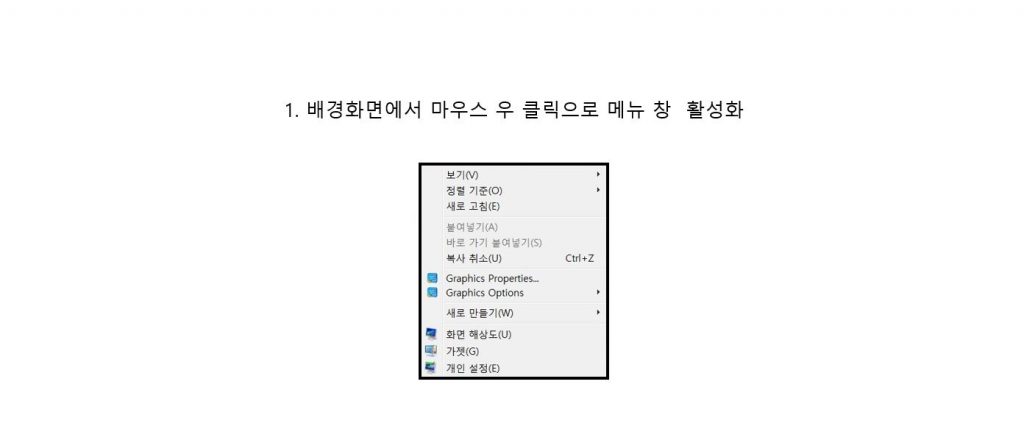
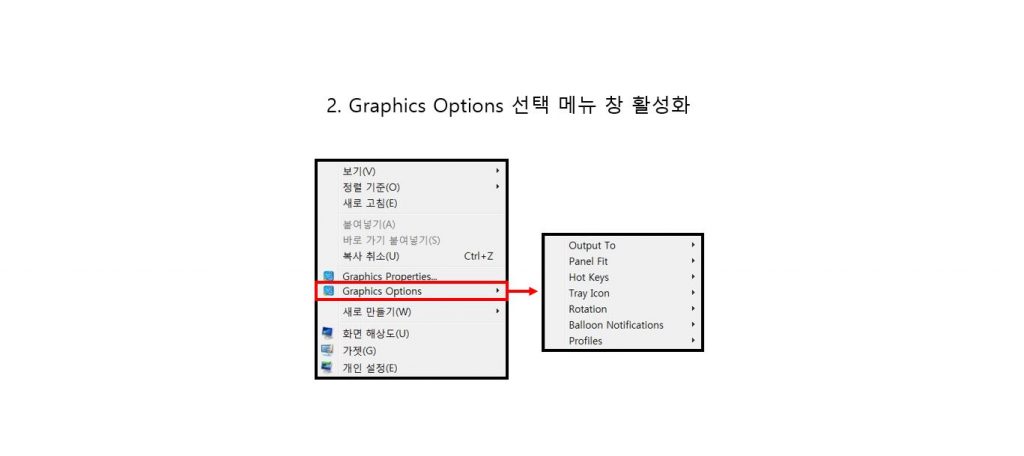
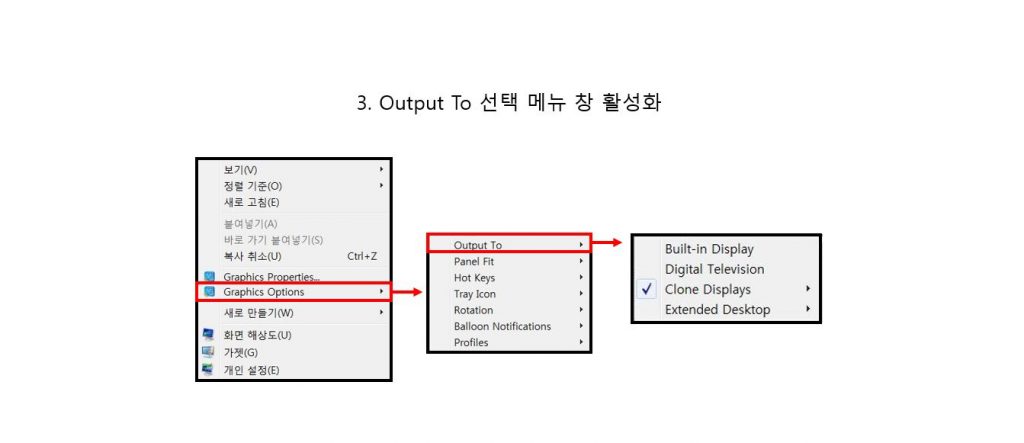
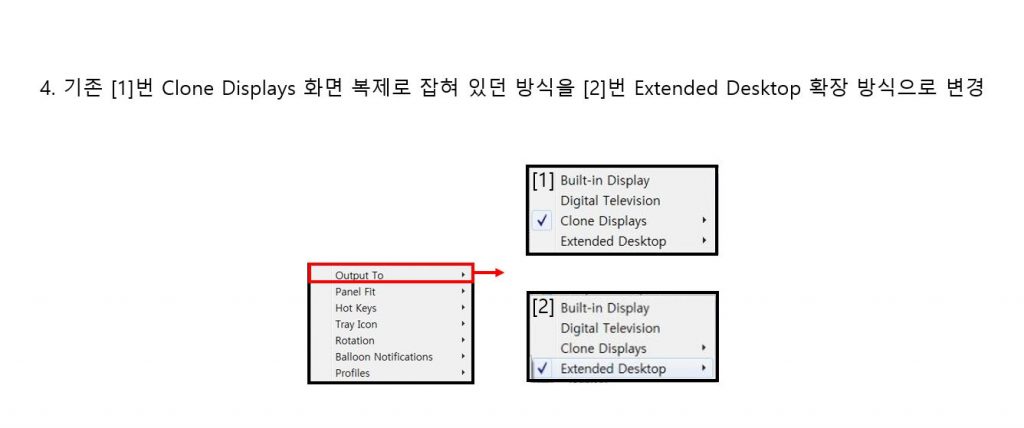
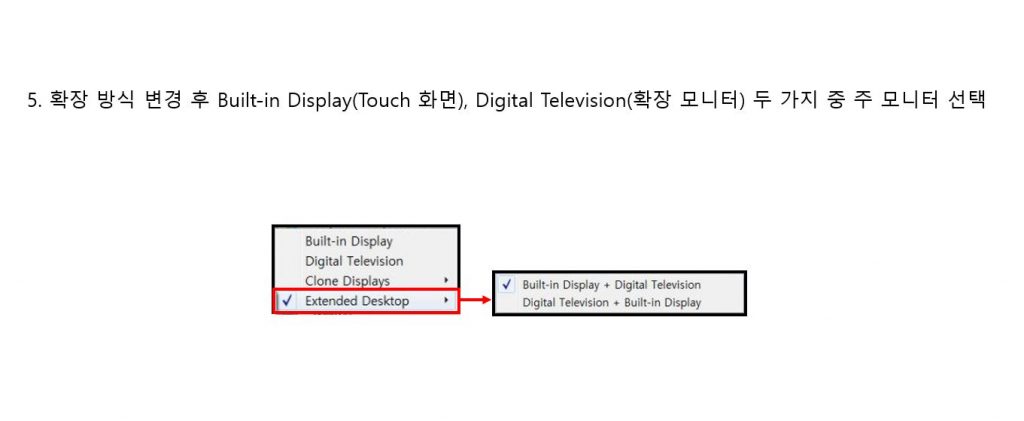
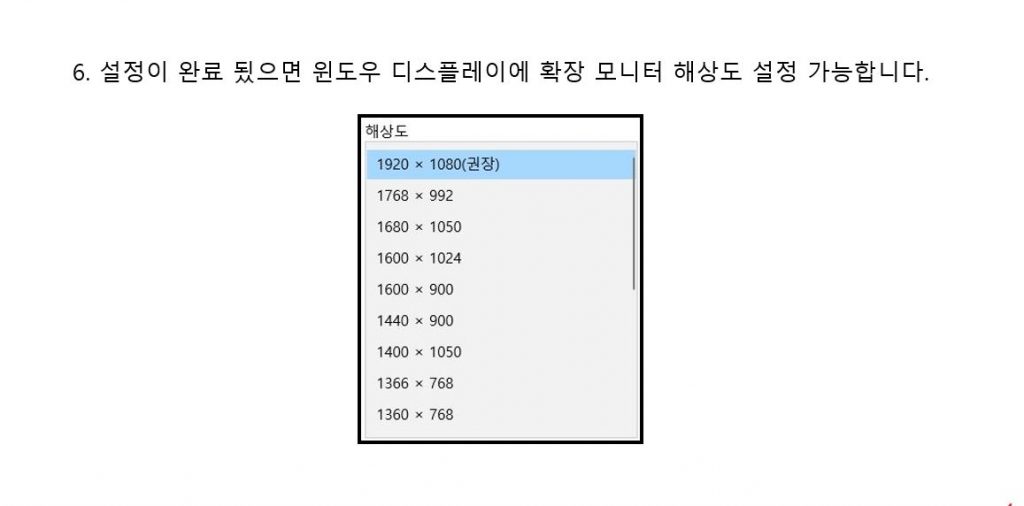
해당 이미지의 메뉴얼은 첨부 파일에서 다운 받으실 수 있습니다.
언제나 고객을 먼저 생각하는 CIMON이 되겠습니다.
감사합니다.
#멀티모니터 #해상도 #설정
- 다운로드
-
[IPC]
안녕하세요.
CIMON입니다.
CIMON-TOUCH는 다음과 같은 EWF(Enhanced Write Filter) 기능을 지원합니다.
– 보호된 볼륨(파티션)의 쓰기 동작을 Overlay 공간으로 전환하여 하나 이상의 볼륨의 쓰기 방지
– 디스크의 볼륨과 File System 사이에서 동작하면서 쓰기 액세스를 Overlay 공간으로 전환
– 읽기 액세스 시 볼륨과 Overlay 공간의 내용을 동시에 읽어 들여 사용자에게 실제 볼륨에 쓰여진 것처럼 보임
이 기능은 기본적으로 OS 이미지를 보호하기 위해 사용하며, 저장 미디어의 쓰기 액세스 시 발생할 수 있는 섹터 에러를 줄이고자 사용합니다.
EWF 는 OS 이미지를 보호함으로써 시스템이 부팅조차 할 수 없는 상태로부터 벗어 날 수 있도록 해 주며,
사용자의 실수 또는 Worm, Virus에 의해 시스템이 임의 변경되는 것을 방지해 주기도 합니다.
또한 EWF 적용으로 Read_Only 저장 미디어에 OS를 포팅 할 수 도 있습니다.
대부분의 Embedded 시스템은 특정 목적을 위해 빌드 된 후 특별히 변경되지 않는 시스템이므로 EWF 는 Embedded 시스템에서 강력한 도구가 될 수 있습니다.
EWF는 3가지 Mode로 설정할 수 있습니다.
일반적으로 Overlay의 위치에 따라 1) EWF Disk Mode, 2) EWF RAM Mode로 구분 지어지며, 특별히 EWF Volume 정보를 Registry에 저장하는 3) EWF RAM Reg Mode 가 있습니다.
EWF RAM / RAM Reg 모드의 경우 Overlay가 RAM에 생성되기 때문에 시스템 재 부팅으로 이전의 시스템 변경 사항이 모두 사라지게 됩니다.
그러나 EWF Disk 모드는 별도의 EWF Volume에 Overlay가 생성되고 이 내용은 시스템을 재부팅하여도 사라지지 않습니다.
[ EWF 적용시 고려해야 할 사항 ]
EWF 는 기본적으로 쓰기 액세스를 Overlay로 전환하여 볼륨을 보호합니다. 이로 인해 고려해야 할 사항들이 발생하게 됩니다.
1. OS 빌드 측면에서 디스크 조각 모음 / 임시 저장폴더 변경 / 페이지 파일 저장 위치 변경과 같은 작업이 이루어져야 하며, 어플리케이션 개발 측면에서는 파일 저장을 최대한으로 줄이거나 파일 저장 위치를 비보호 파티션으로 변경해야 합니다. 또한 사용자에 의한 볼륨 액세스를 최대한 줄이도록 구성해야 합니다.
2. Commit과 같은 명령으로 Overlay의 내용을 실제 디스크에 저장할 수 있으나, Commit 명령의 적용 시점의 문제로 시스템 부팅 이후 시스템 종료 시까지의 모든 내용이 저장됨을 주의해야 합니다.
3. EWF RAM / Disk 모드에서 Post_FBA Image(Master Image) 배포 시에는 디스크 백업 툴(Ghost, Winclon, SDIMgr)로 디스크 카피를 해야합니다. 이는 EWF_Volume을 함께 카피해야 하기 때문이며 시스템 파티션만 카피해서는 배포할 수 없다는 것 입니다. EWF RAM Reg 모드는 EWF_Volume 정보를 Registry에 저장하기 때문에 파티션 카피로 또는 파일 카피만으로 이미지 배포를 할 수 있습니다.
출처: http://croky.tistory.com/entry/EWF-와-HORM에-관하여
언제나 고객을 먼저 생각하는 CIMON이 되겠습니다.
감사합니다.
#EWF
-
안녕하세요.
CIMON입니다.
EWF 기능을 해제를 하지 않고 설치하는 경우, EWF에서 메모리 사용량을 많이 차지하고 있어 설치가 되지 않습니다.
EWF(Enhanced Write Filter)란?
보호된 볼륨(파티션)의 쓰기 동작을 Overlay 공간으로 전환하여 하나 이상의 볼륨의 쓰기 방지를 하는 기능입니다.
자세한 내용은 아래 링크를 참조해주시기 바랍니다.
http://www.cimon.co.kr/?post_type=faq&p=12296&preview=true
[EWF 기능 설정 확인 및 해제 방법]
WindowsXP 외의 OS를 사용하는 사용자(Windows 7, Windows 8, Windows 8.1, Windows 10)
1. 시작(윈도우)버튼->’XWFWin’ 을 검색 및 실행합니다.
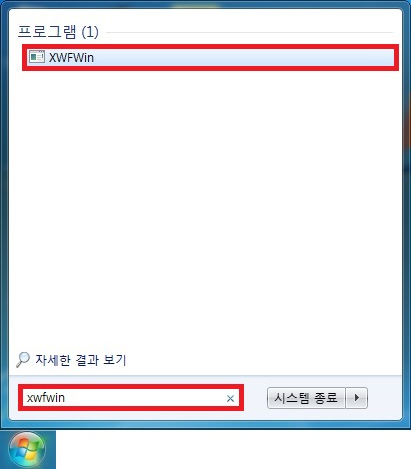
2. EWF for windows 창이 열리면, EWF 기능의 현재 상태를 확인합니다.
3. EWF 기능이 활성인 경우, 비활성 버튼을 클릭합니다.
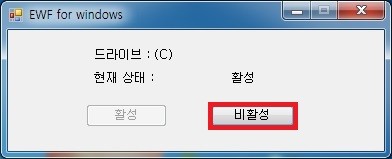
4. 비활성으로 설정한 후, SCADA-TOUCH 소프트웨어를 설치합니다.
Windows XP 사용자의 경우
1. 시작(윈도우)버튼->’EWFman’ 실행합니다.
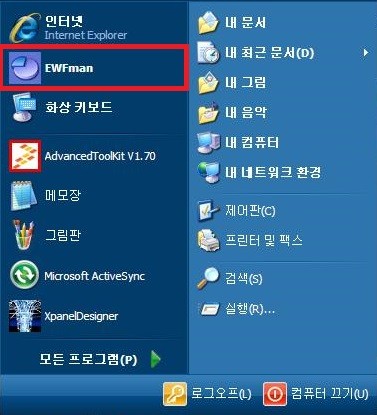
2. EWF 관리자 창이 열리면, ‘Disable’을 선택합니다.
(EWF 기능을 다시 사용하려면 EWF ‘Enable’을 체크하면 됩니다.)
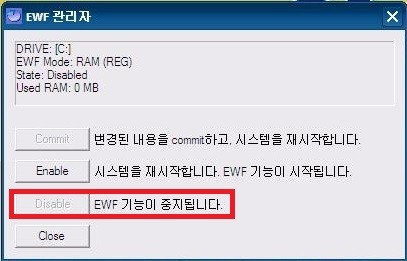
3. 선택 후, SCADA-TOUCH 소프트웨어를 설치합니다.
[주의사항]
EWF기능을 ‘비활성'(또는 ‘Disable’)로 설정하시면 디스크 복구 등 안전성 면에서 문제가 발생할 수 있습니다.
프로그램 설치 후에는 EWF 기능을 ‘활성'(또는 ‘Enable’)로 설정해두시기 바랍니다.
언제나 고객을 먼저 생각하는 CIMON이 되겠습니다.
감사합니다.
#Touch 설치 #EWF
-
안녕하세요, CIMON입니다.
화상키보드를 사용할 경우, TOUCH 제품의 COM1 포트를 사용할 수 없습니다.
화상키보드 사용 중 TOUCH 에서 시리얼 통신이 되지 않는 현상에 대한 해결 방법은 다음과 같습니다.
1. 화상 키보드 종료
2. 다른 COM 포트로 통신 시도
TOUCH 제품에는 Serial 통신 포트 4개가 있습니다.
RS232/422/485 1Port (COM1)
RS232C 3Port (COM2~4)
COM2~4 포트 중 하나를 사용하여 통신을 하면 화상키보드와 Serial 통신을 동시에 정상적으로 이용할 수 있습니다.
언제나 고객을 먼저 생각하는 CIMON이 되겠습니다.
감사합니다.
-
2024.07 리뉴얼
안녕하세요, CIMON 입니다.
TOUCH PC 공정 초기화를 진행하는 방법입니다.
내용은 아래와 같습니다.
OS에 문제가 생겼거나 용량 문제로 PC를 포맷해야 할 때는 TOUCH내장 프로그램인 Winclon으로 복구모드 해주시기 바랍니다.
1. 윈도우 키->모든 프로그램->Clonix-> Winclon 6 폴더에서 Winclon 6을 실행합니다.
해당 파일 경로는 “C:\Program Files\Clonix\WinClon 6\Mirror.exe”에 있습니다.
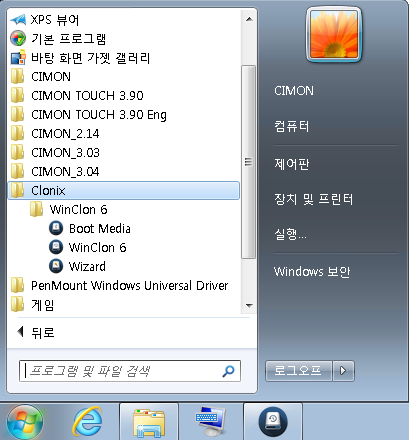
2. 실행된Winclon에서 “초기상태 복원 [F3]” 아이콘을 클릭합니다.
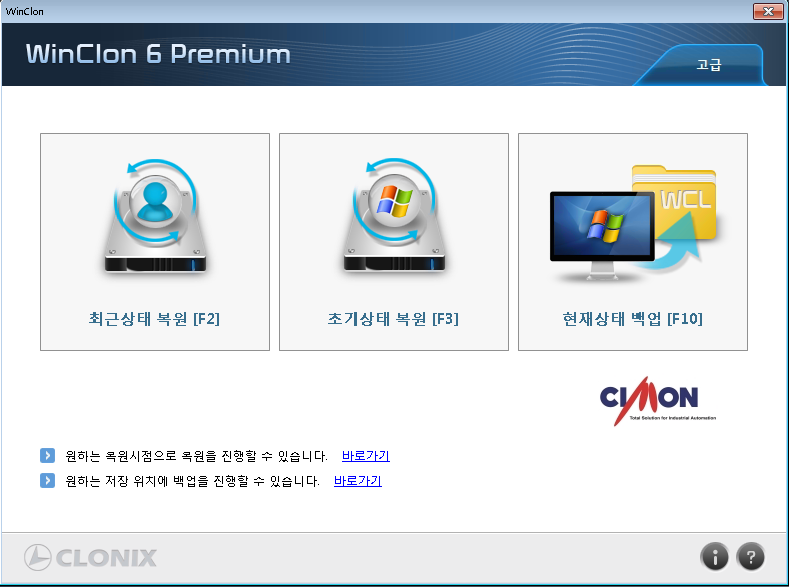
3. 아래 사진에서 확인을 누르면 재시작되며 복원이 진행됩니다.
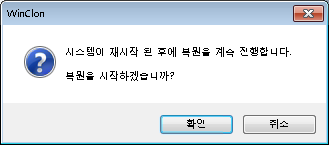
만약 OS에 문제가 생겨 윈도우 화면까지 진행되지 않을 때는 TOUCH PC 전원 공급 후 아래 화면에서 키보드의 “F11”키를 입력해 위와 동일하게 Winclon을 실행할 수 있습니다.
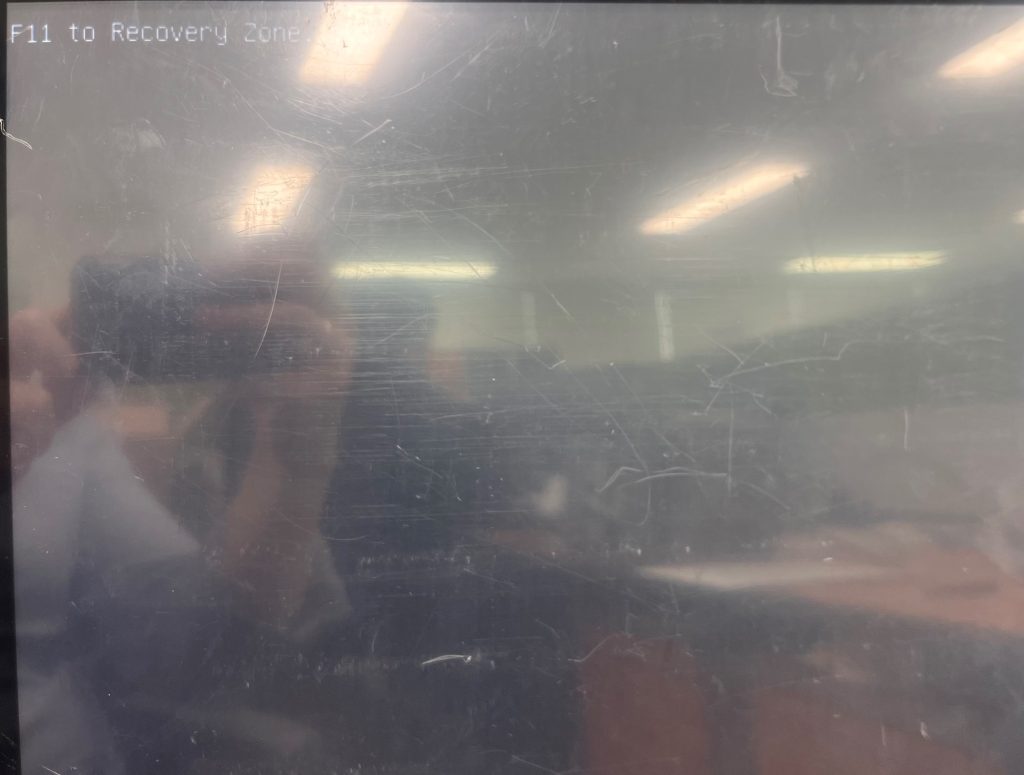
위 내용을 진행해도 TOUCH PC가 정상 부팅되지 않거나 화면이 나오지 않는다면 “홈페이지->고객지원->AS접수”를 참고하여 AS 진행 바랍니다.
언제나 고객을 먼저 생각하는 CIMON이 되겠습니다.
감사합니다. -
2024.07 리뉴얼
안녕하세요, CIMON입니다.
시스템이 재시작 할 때마다 대상 저장장치를 초기상태로 되돌려 쓰기 접근으로부터 보호하는 기능이 활성화 되어있습니다.
관련 기능을 비활성화 하는 방법은 아래와 같습니다.
CIMON TOUCH는 EWF(Enhanced Write Filter)기능으로 하드디스크를 보호합니다.
CMION TOUCH에 새프로그램을 설치하실 경우 아래와 같은 방법을 사용해주시길 바랍니다.1. Windows 7 OS 이상의 경우
1) 시작(윈도우) 버튼 -> XWFWIN검색 -> XWFWIN 실행
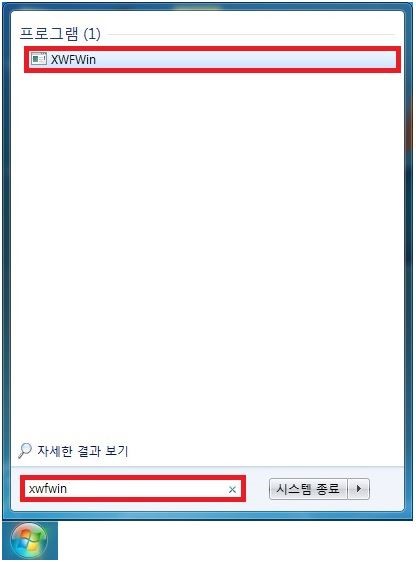
2) EWF for Windows 창에서 <현재 상태>가 <활성>인 경우 <비활성> 버튼을 클릭합니다.
( <현재상태>가 <비활성>인 경우 추가적인 설정없이 새 프로그램을 설치할 수 있습니다.)
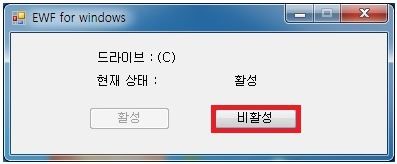
2. Winddows XP OS인 경우
1) 시작(윈도우) 버튼 -> 모든프로그램 -> EWFman 실행
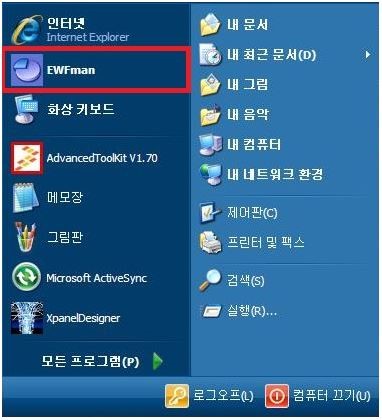
2) [EWF 관리자] 창에서
을 클릭 또는 을 클릭 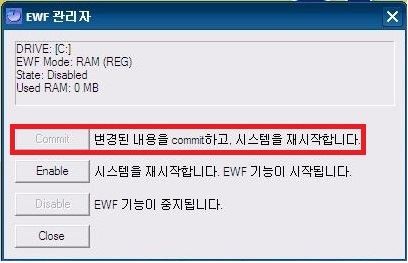
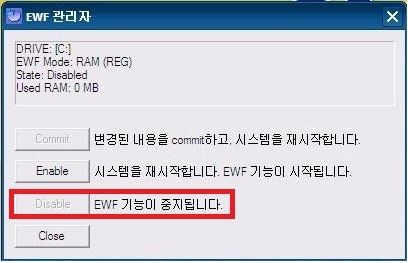
3) 새 프로그램을 설치합니다.
[주의사항]
EWF 기능을 비활성(Disable)으로 설정하시면 디스크 복구 등 안정성 면에서 문제가
발생할 수 있습니다.
프로그램 설치 후에는 EWF 기능을 활성(Enable)으로 설정하시기를 권장드립니다.언제나 고객을 먼저 생각하는 CIMON이 되겠습니다.
감사합니다. -
2024.02.19 리뉴얼
안녕하세요, CIMON입니다.
TOUCH 또는 XPANEL 제품에서 제공하는 함수를 사용하면 실행이 가능합니다.
내용은 아래와 같습니다.1. TOUCH.
1) CimonD-그림-버튼 기능을 사용해 버튼을 작화합니다.
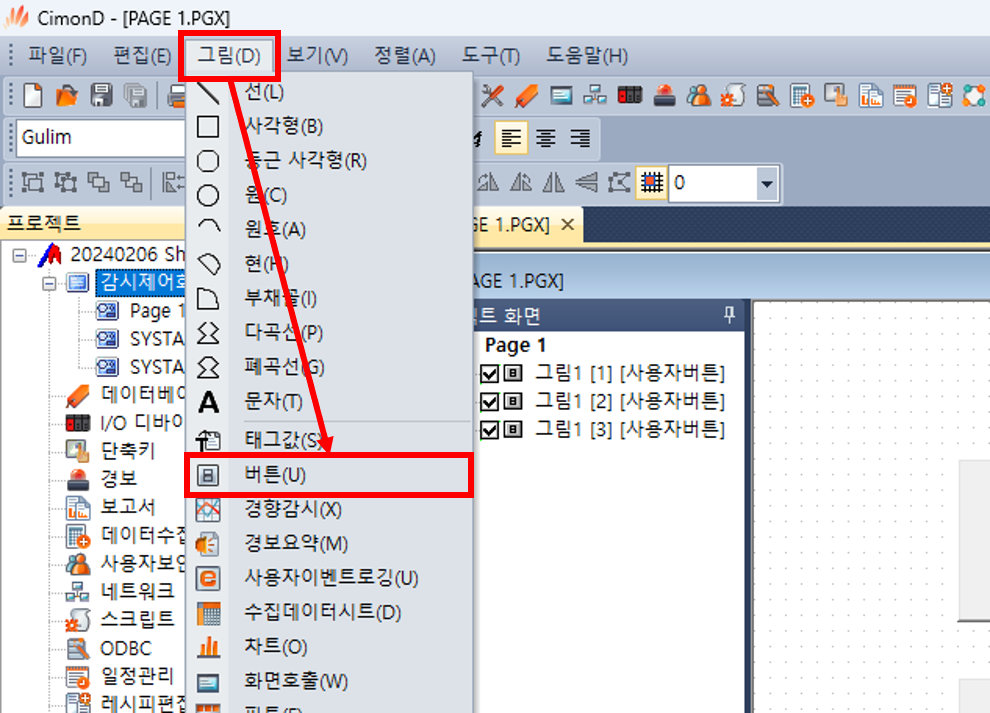
2) 각 버튼의 명령식에 아래의 함수를 적용합니다.
– ShowKeyBoard()
– ShowKeyboardEx(80, 100)
– ShowKeyboardSize(80, 100, 500, 250)
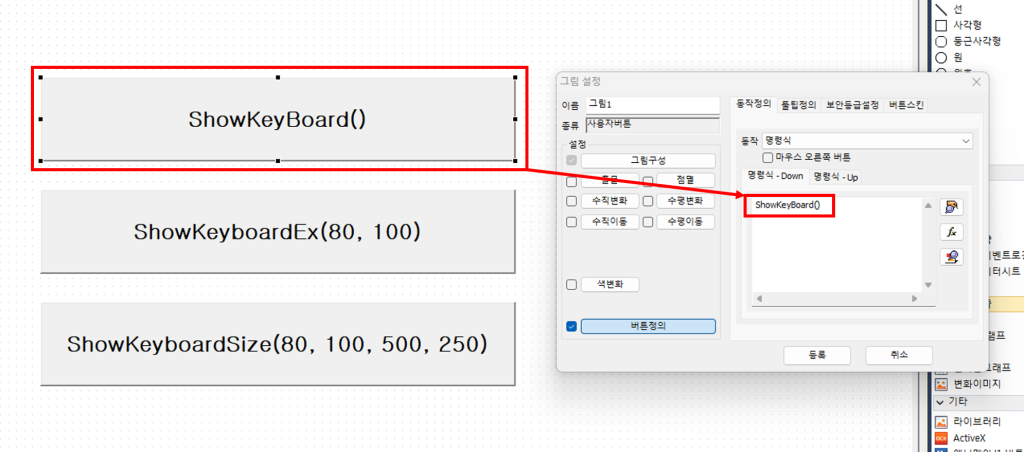
3) CimonX를 실행하고 버튼을 눌러 동작을 확인합니다.
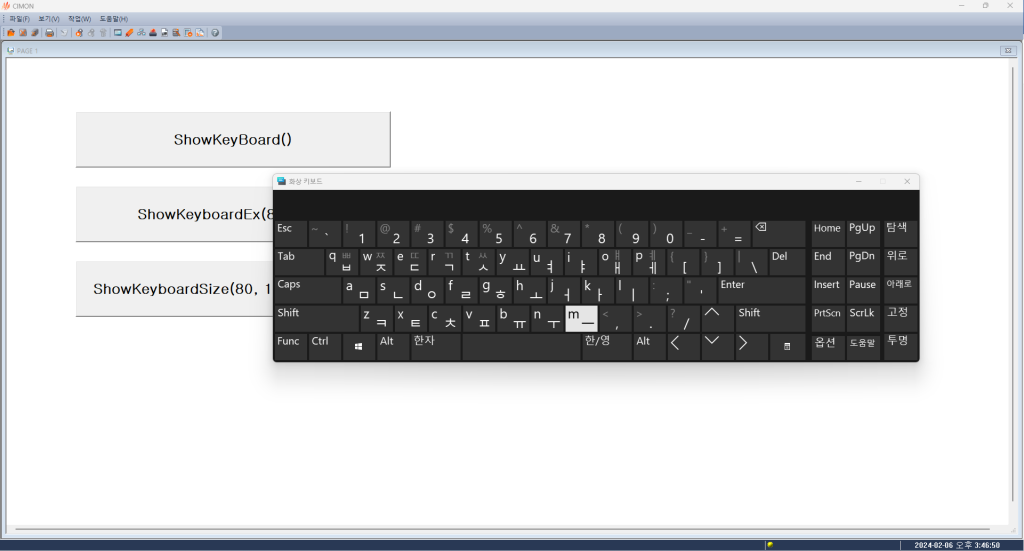
2. XPANEL.
1) XpanelDesigner-그림-사각형 오브젝트와 문자 오브젝트로 버튼을 작화합니다.
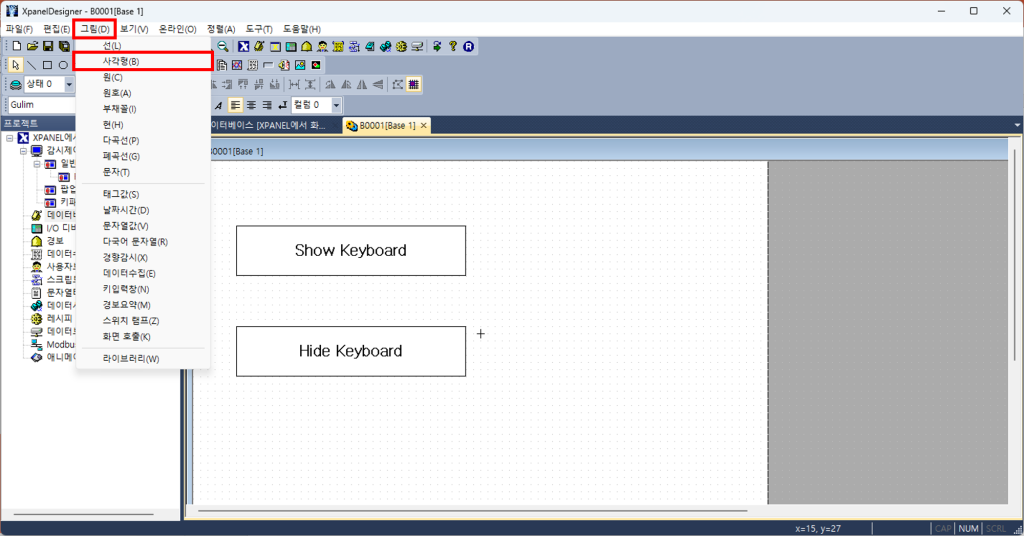
2) 작화한 버튼에 아래 함수를 적용합니다.
– SoftKeyboard(1, 100,150)
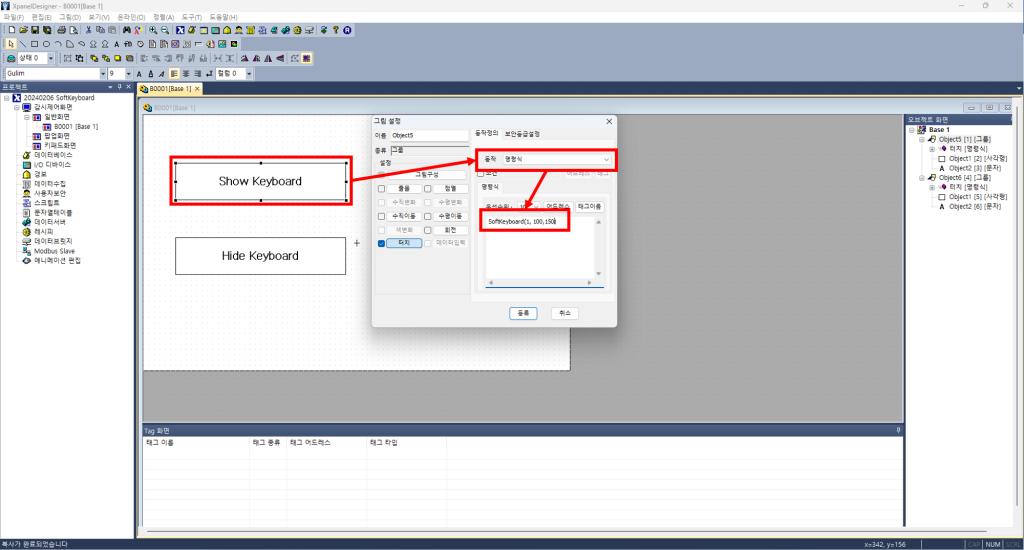
3) XpanelDesigner의 온라인-XPANEL에 쓰기(PC->XPANEL) 후 버튼을 눌러 동작을 확인합니다.
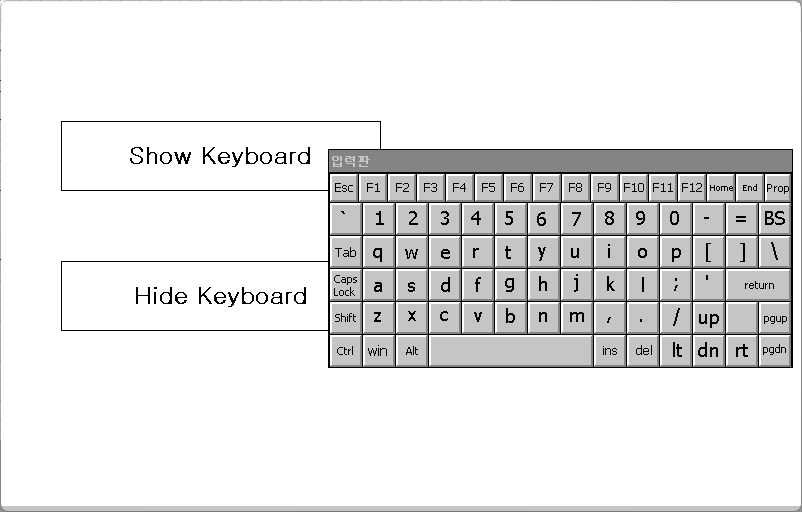
언제나 고객을 먼저 생각하는 CIMON이 되겠습니다.
감사합니다. -
2024.06 리뉴얼
안녕하세요, CIMON입니다.
시스템 저장장치에 문제가 생긴 경우 재설치(복구)하는 방법입니다.
내용은 아래와 같습니다.
1. 주의사항
1) 복구 툴을 실행하기 전 읽기 가능한 중요한 데이터들은 백업을 받으시기 바랍니다.
설치된 모든 소프트웨어와 데이터들은 저장장치에서 지워집니다.
2) 저장장치에 논리적인 문제가 생겼을 경우 유용합니다. 하지만 물리적인 충격에 의한 문제일
경우 복구 툴로 발생할 문제들을 해결할 수 없으므로 저장장치를 교체해야만 합니다.
2. T12 Serise
1) TOUCH 전원을 켭니다.
2) 화면에서 F10 키를 누릅니다.
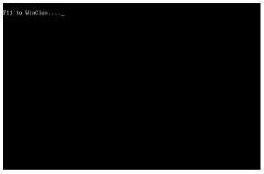
3) AMI Resue 를 선택하고 [Launch Serviece] 버튼을 누릅니다.
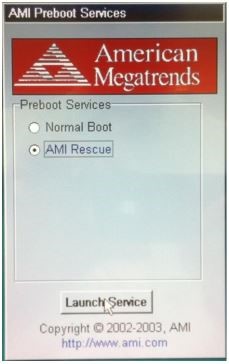
4) Restore OS 버튼을 누르고 YES를 선택합니다.
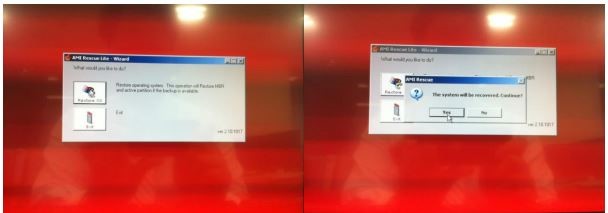
5) 하드디스크가 복구되는 동안 진행 상황이 화면에 표시됩니다.
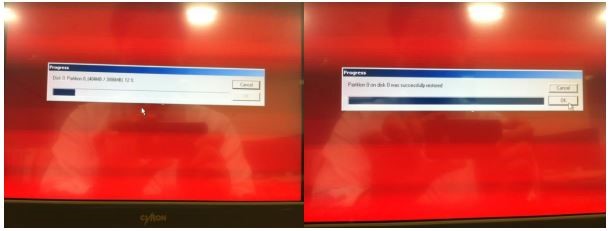
아래 사진과 같이 하드디스크가 복구 되어 공장 출하 상태와 동일하게 됩니다.
복구 과정이 완료될 때까지 절대 전원을 끄면 안됩니다.
3. INT Serise
1) TOUCH 전원을 켭니다.
2) 화면에서 F11 키를 누릅니다.
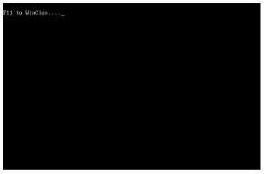
3) 복원 영역으로 실행됩니다.
– 실행화면
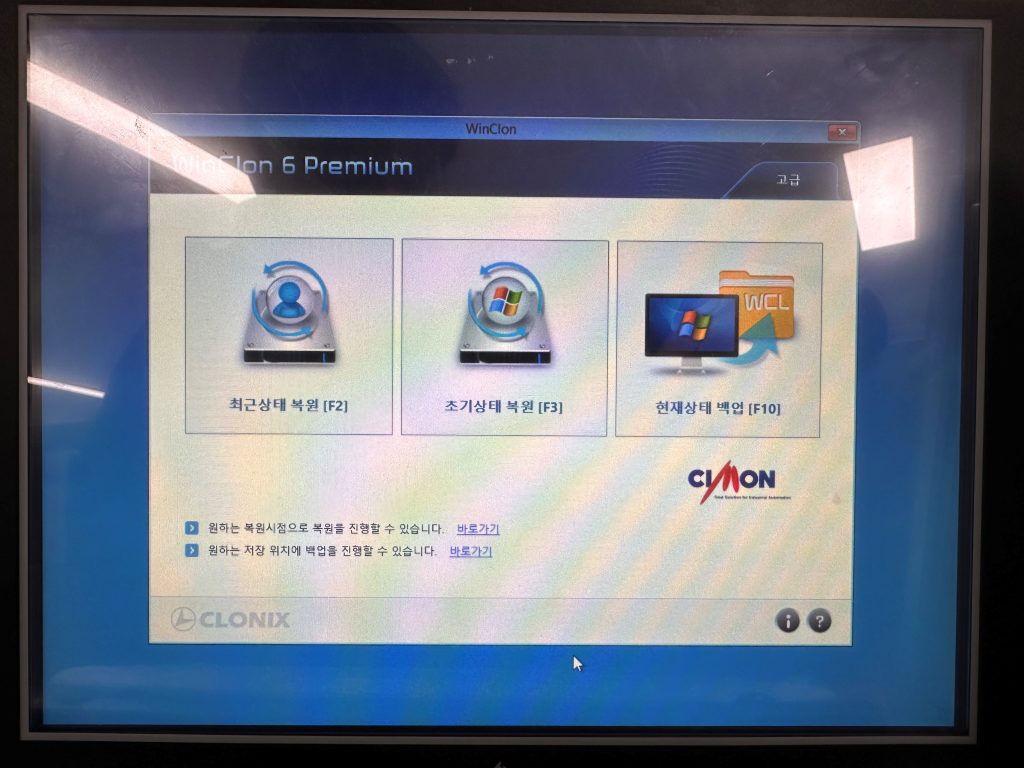
4) Winclon 이 실행되며 메뉴를 호출합니다.
최근 상태 복원
– 가장 최근에 백업한 사용자의 복원 이미지를 이용하여 시스템을 복원합니다.
– 사용자 복원 이미지가 없는 경우 초기 복원 이미지를 사용합니다.
초기 상태 복원
– 초기 복원 이미지를 이용하여 시스템을 복원합니다.
현재 상태 백업
– 현재 저장된 모든 내용이 백업되며, 최근 상태의 백업으로 복원할 수 있습니다.
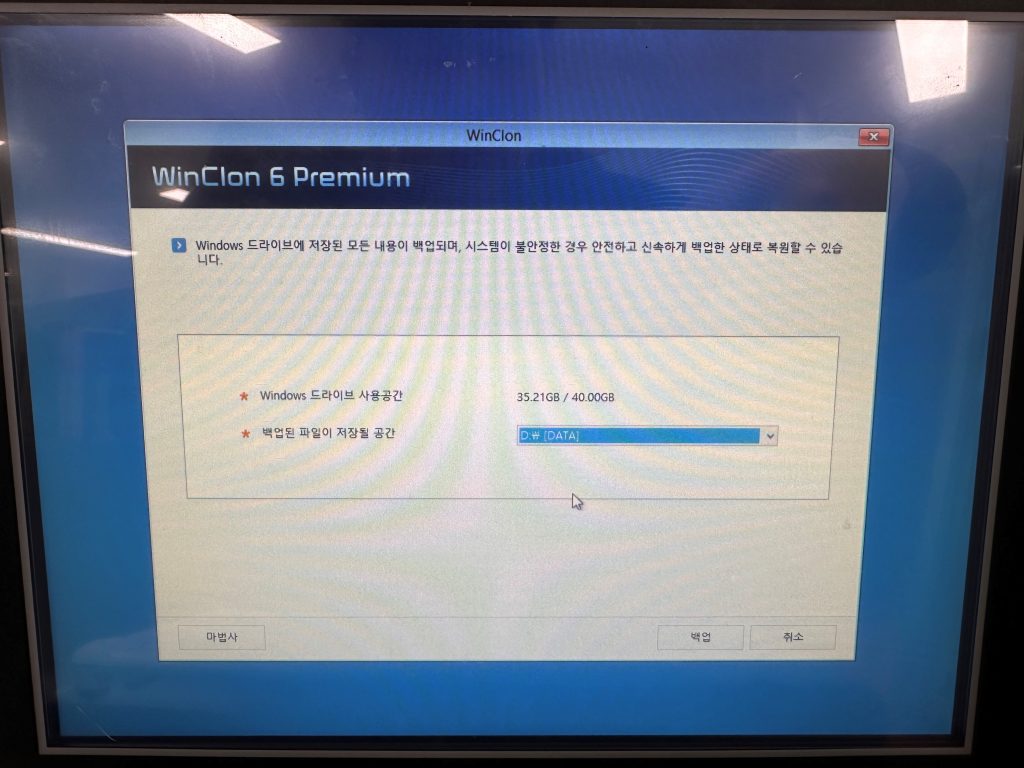
마법사 백업
– 디스크 전체 또는 해당 디스크의 일부 파티션을 선택할 수 있습니다.
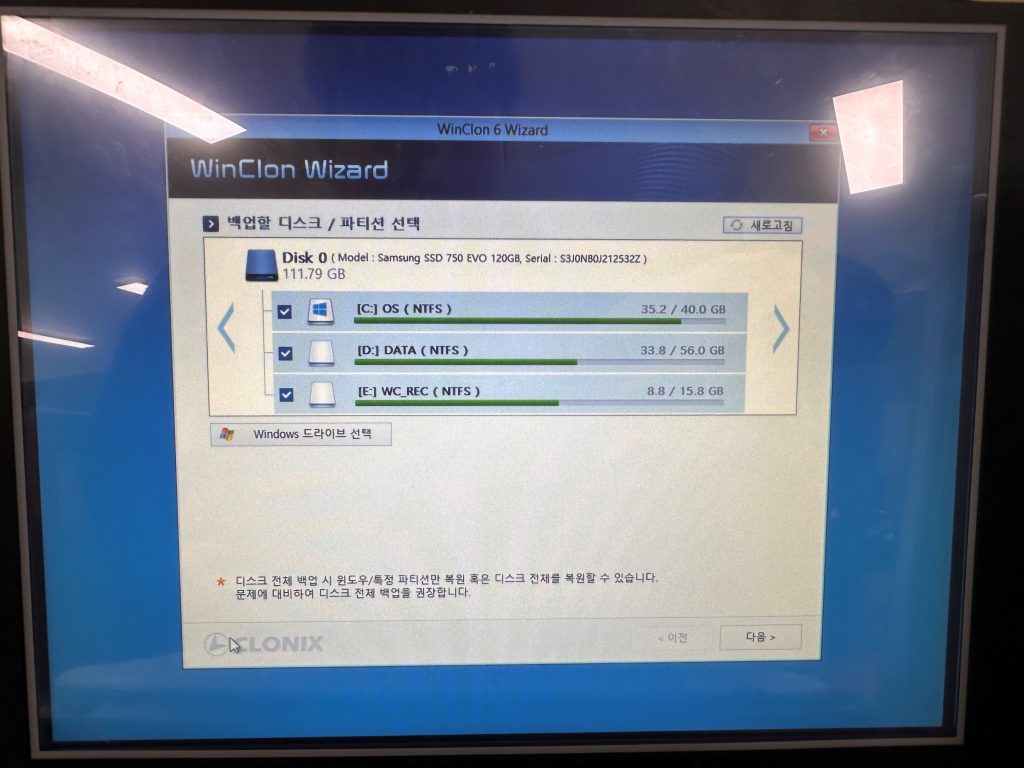
– 백업 파일의 저장 위치 및 이름을 지정할 수 있습니다.
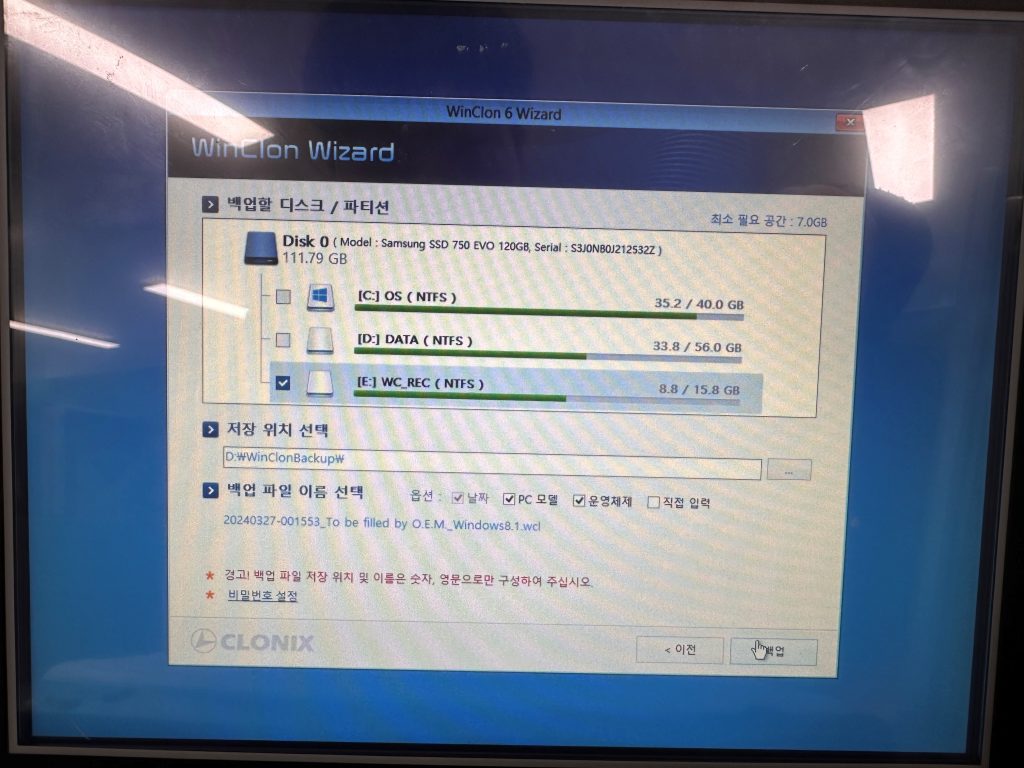
– 백업이미지에 대한 비밀번호를 설정할 수 있습니다.
(비밀번호를 설정하면 백업 이미지로 복원 시 반드시 비밀번호를 입력해야 복원할 수 있습니다.
단, 비밀번호 분실시 찾을 방법이 없으므로 주의해야 합니다.)
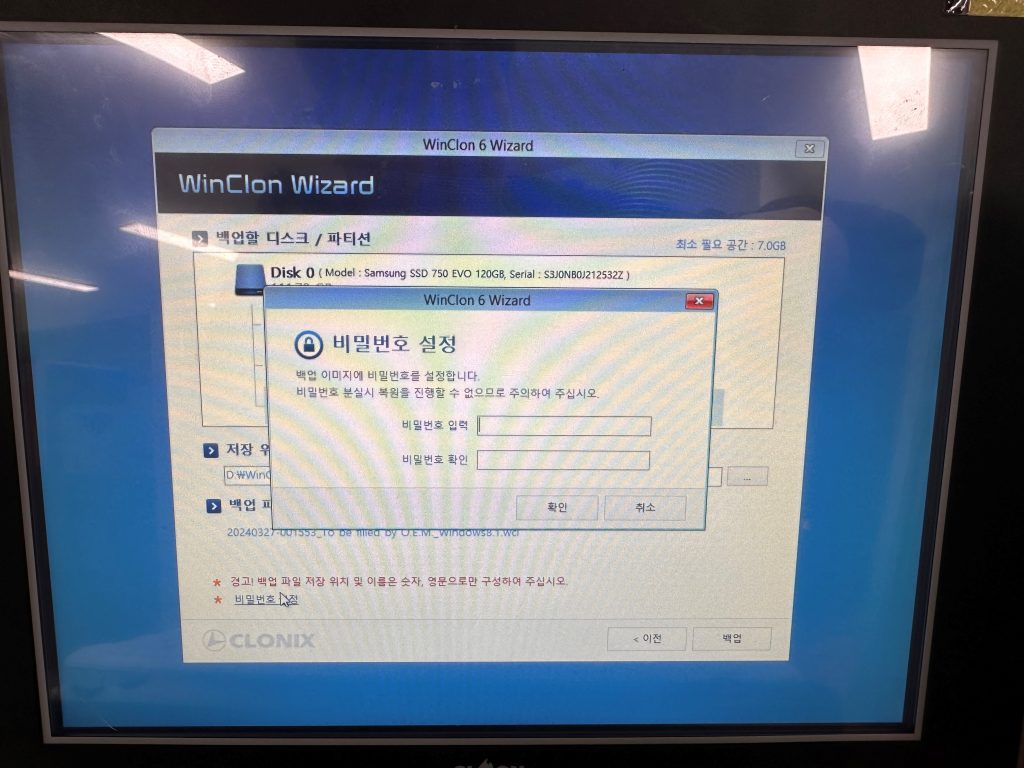
– 백업을 진행합니다.
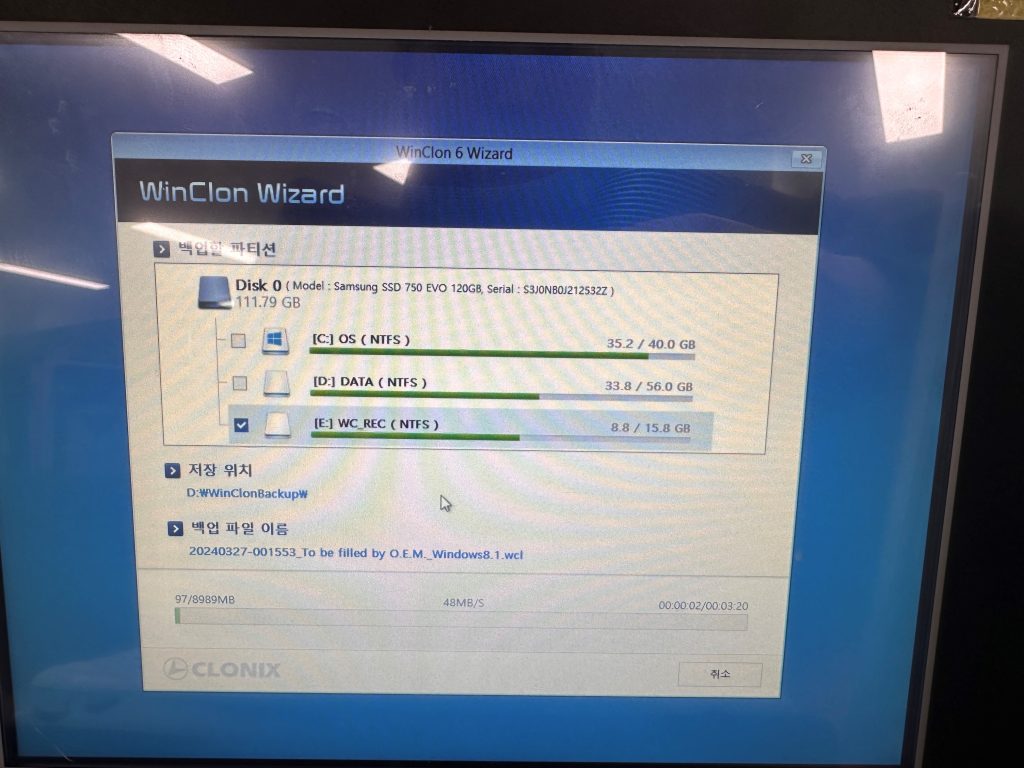
언제나 고객을 먼저 생각하는 CIMON이 되겠습니다.
감사합니다. -
2024.06 리뉴얼
안녕하세요, CIMON 입니다.
CIMON-TOUCH 제품의 모델 별 소비전력입니다.
내용은 아래와 같습니다.
1. IPC 300 Series
INT(NP) 12-A : AC 100 ~ 240V, 50/60Hz, 22W
INT(NP) 12-D : DC 24V, 22W
2. IPC 400 Series
INT(NP) 10-A : AC 100 ~ 240V, 50/60Hz, 15W
INT(NP) 10-D : DC 24V, 15W
INT(NP) 12-A : AC 100 ~ 240V, 50/60Hz, 21W
INT(NP) 12-D : DC 24V, 21W
INT(NP) 15-A : AC 100 ~ 240V, 50/60Hz, 23W
INT(NP) 15-D : DC 24V, 23W
INT(NP) 19-A : AC 100 ~ 240V, 50/60Hz, 25W
INT(NP) 19-D : DC 24V, 25W
3. IPC 500 Series
INT(NP) 10-A : AC 100 ~ 240V, 50/60Hz, 42W
INT(NP) 10-D : DC 24V, 42W
INT(NP) 12-A : AC 100 ~ 240V, 50/60Hz, 51W
INT(NP) 12-D : DC 24V, 51W
INT(NP) 15-A : AC 100 ~ 240V, 50/60Hz, 48W
INT(NP) 15-D : DC 24V, 48W
INT(NP) 19-A : AC 100 ~ 240V, 50/60Hz, 44W
INT(NP) 19-D : DC 24V, 44W
4. IPC 3000 Series
INT(NP) 12-A : AC 100 ~ 240V, 50/60Hz, 17W
INT(NP) 12-D : DC 24V, 17W
INT(NP) 15-A : AC 100 ~ 240V, 50/60Hz, 19W
INT(NP) 15-D : DC 24V, 19W
5. IPC 5000 Series
INT(NP) 15-A : AC 100 ~ 240V, 50/60Hz, 25W
INT(NP) 15-D : DC 24V, 25W
INT(NP) 19-A : AC 100 ~ 240V, 50/60Hz, 30W
INT(NP) 19-D : DC 24V, 30W
언제나 고객을 먼저 생각하는 CIMON이 되겠습니다.
감사합니다.
